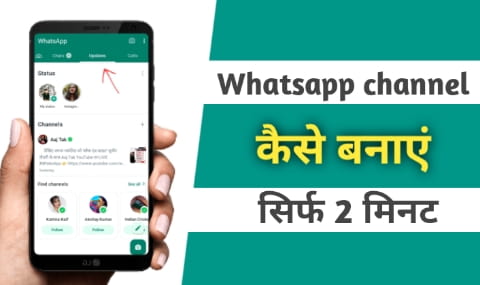
WhatsApp Channel Kaise Banaye, जानिए व्हाट्सएप चैनल कैसे बनाएं स्टेप बाय स्टेप प्रॉसेस
दोस्तो आपका हमारे ब्लॉग में स्वागत है दोस्तो आज हम आपको इस आर्टिकल में बताएंगे कि आप WhatsApp Channel Kaise Banaye, व्हाट्सएप चैनल कैसे बनाएं इसके बारे में आपको पूरी जानकारी देंगे
दोस्तो अगर आपको भी व्हाट्सअप पर चेनल बनाना है तो आप हमारे आर्टिकल को जरूर पढ़ें हम इसमें पूरे विस्तार से बताएंगे कि आप व्हाट्सअप पर चेनल कैसे बना सकते है
दोस्तो WhatsApp users की लंबी प्रतीक्षा अब समाप्त हो गई है, क्योंकि वे अब WhatsApp प्लेटफॉर्म पर नए फीचर, WhatsApp Channel का उपयोग कर सकते हैं। इस नए फीचर की सहायता से, वे अब Telegram Channels की तरह ही अपने Users से आसानी से जुड़ सकेंगे।
WhatsApp Channel Kaise Banaye,
चाहे आप एक Android या iOS device user हो, एक WhatsApp में Channel कैसे बनाएं की प्रक्रिया बिलकुल ही समान होती है। ऐसे में आपको किसी भी प्रकार की tension लेने की ज़रूरत नहीं क्यूँकि नीचे आपको आसान steps के माध्यम से ये बताया गया कि आप कैसे अपने लिए एक Whatsapp Channel बना सकें।
- सबसे पहले आपको अपने Phone में whatsap को अपडेट करना होगा इसके लिए आपको
एंड्रॉयड स्मार्टफोन यूजर अपने मोबाइल में Play Store ओपन करना होगा
यहां भी ‘सर्च’ बार में जाएं तथा WhatsApp पर टाइप कर ओके बटन दबाएं।
WhatsApp Messenger खुलकर सामने आ जाएगा जिसके Update का बटन दिया होगा, इसे दबाएं।
बटन पर टैप करते ही ऐप का लेटेस्ट वर्ज़न फोन में डाउनलोड होने लगेगा तथा थोड़ी देर में इंस्टाल हो जाएगा - उसके बाद आपको अपने Phone में व्हाट्सअप Open करना होगा और फिर सीधा Updates tab पर जाना होगा
- यहाँ पर आपको Channels का ऑफसन दिखाई देगा जिसके सामने एक plus icon भी होगा उसके ऊपर क्लिक करना है
- Plus icon पर क्लिक करने के बाद आपको create channel का ऑफसन दिखाई देगा उस पर क्लिक कर देंगे।
- जब आप इसे पहली बार करते हैं, तब आपको एक popup window नज़र आता है वो भी instructions के साथ। आपको इसे आगे Continue करना होगा
- उसके बाद आपको WhatsApp groups के तरह ही, बहुत से customization options नज़र आएँगे। यहाँ पर आपको आपका Channel name और Channel description भरना है और फिर साथ में एक profile picture भी set करना है। इसके बाद आपको Create channel button पर tap करना होता है।
- ऐसा करते ही आपने सफलतापूर्वक अपना पहला WhatsApp Channel बना लिया है। ये पूरी तरह से आसान है। ऐसे में आपको एक चीज़ का ख़याल रखना है की Whatsapp में सभी Channel messages पूरी तरह से public होती हैं और आपके channel का कोई भी follower आपके channel के पोस्ट को देख सकता है।
WhatsApp Channel Link कैसे शेयर करें?
व्हाट्सऐप चैनल बनाए जाने के बाद सबसे उपर ‘चैनल नेम’ के साथ ही ‘चैनल लिंक’ का ऑप्शन भी दिया गया होगा। इसपर टैप करें।
यहां आपको अपना WhatsApp Channel Link दिख जाएगा, इसपर टच करे लिंक कॉपी करें।
अब जिस भी जगह पर या व्यक्ति के पास आपको अपना व्हाट्सऐप चैनल लिंक पहुंचाना है। वहां जाकर इस लिंक को पेस्ट कर दें।
WhatsApp Channel Delete कैसे करें?
दोस्तो whatsap चेनल को डिलीट करने के लिए सबसे पहले व्हाट्सएप को ओपन करना होगा।
उसके बाद आपको आपके चेनल को ओपन करना होगा
चेनल ओपन करने के बाद आपको थ्री डॉट पर क्लिक करना होगा
यहां पर आपको channel info ओर share का ऑफसन दिखाई देगा जिसमे से आपको चेनल इन्फो पर क्लिक करना होगा
अब आपके चैनल की प्रोफाइल फोटो, डिस्क्रिप्शन तथा फॉलोवर लिस्ट सामने आ जाएगी। आप इन्हें स्क्रॉल करते हुए सबसे नीचे आ जाएंं।
सबसे लास्ट में आपको चेनल डिलीट का ऑफसन दिखाई देगा जिस पर क्लिक कर देंगे
जिससे आपका whatsap चेनल डिलीट हो जाएगा
निष्कर्ष
दोस्तो आज आपको हमने इस आर्टिकल में बताया कि आप किस तरह से आप अपना व्हाट्सअप चेनल बना सकते है और उसको डिलीट कैसे कर सकते है इसके बारे में हमने आपको पूरे विस्तार से जानकारी देने की कोशिश की है
अगर आपको कोई जानकारी अधूरी लग रही है तो आप हमें कॉमेंट्स कर सकते हो हम आपको आपके कॉमेंट्स का रिप्लाई जरूर करेगे ताकि आपकी प्रॉब्लम सॉल्व हो सके।
दोस्तो अगर आपको हमारा आर्टिकल अच्छा लगा तो आप हमारे आर्टिकल को आगे शेयर शेयर जरूर करना ताकि अन्य लोगो के पास भी सही जानकारी पहुच सके।
WhatsApp Channel Kaise Banaye, जानिए व्हाट्सएप चैनल कैसे बनाएं स्टेप बाय स्टेप प्रॉसेस
WhatsApp Channel Kaise Banaye, जानिए व्हाट्सएप चैनल कैसे बनाएं स्टेप बाय स्टेप प्रॉसेस
भारत का निर्माण कैसे हुआ, जानिए भारत की पूरी कहानी



